Keine Bearbeitungszusammenfassung |
Keine Bearbeitungszusammenfassung |
||
| Zeile 4: | Zeile 4: | ||
==Konfiguration== | ==Konfiguration== | ||
Das Feature benötigt einen OpenAI API-Schlüssel. Der Schlüssel wird in der Konfiguration des Wikis hinzugefügt. In | Das Feature benötigt einen OpenAI API-Schlüssel. Der Schlüssel wird in der Konfiguration des Wikis hinzugefügt. In der Konfigurationsverwaltung werden die Verbindungsparameter für OpenAI (API-Schlüssel) oder die Endpunkt-URL bei Verwendung von Ollama (z.B. <code><nowiki>http://ollama:portnummer</nowiki>>/</code>) hinzugefügt. Dadurch wird das Feature im Wiki aktiviert. | ||
[[File:AIedit configuration.png|alt=AI Editing Assitant connection field in the Config manager|center|thumb|550x550px|Konfiguration des KI-Assistenten]] | [[File:AIedit configuration.png|alt=AI Editing Assitant connection field in the Config manager|center|thumb|550x550px|Konfiguration des KI-Assistenten]] | ||
Aktuelle Version vom 11. Juni 2025, 12:02 Uhr
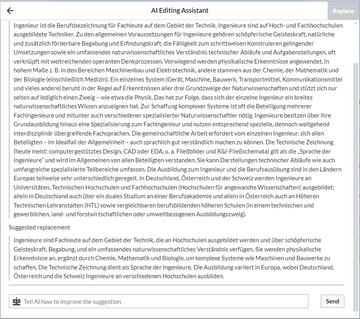

Der KI Assistent unterstützt Sie bei der Ausformulierung einzelner Textabschnitte. So können Sie zum Beispiel Text zusammenfassen, erweitern oder eine Rechtschreibkorrektur durchführen.
Konfiguration[Bearbeiten | Quelltext bearbeiten]
Das Feature benötigt einen OpenAI API-Schlüssel. Der Schlüssel wird in der Konfiguration des Wikis hinzugefügt. In der Konfigurationsverwaltung werden die Verbindungsparameter für OpenAI (API-Schlüssel) oder die Endpunkt-URL bei Verwendung von Ollama (z.B. http://ollama:portnummer>/) hinzugefügt. Dadurch wird das Feature im Wiki aktiviert.

Verwendung des KI-Assistenten[Bearbeiten | Quelltext bearbeiten]
Markieren Sie einen Textblock im visuellen Bearbeitungsmodus. Dadurch wird der Formatierungsdialog mit der Schaltfläche zum KI-Bearbeitungsassistenten geöffnet.
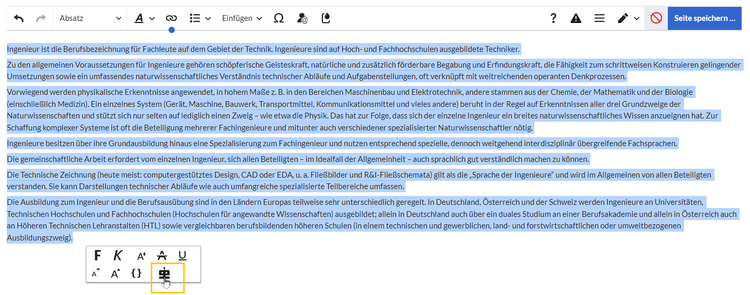
Wählen Sie einen der verfügbaren Prompts aus.
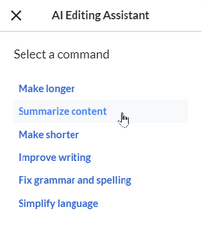
Der KI-Assistent schlägt eine Ersetzung auf der Grundlage der ausgewählten Eingabeaufforderung vor.
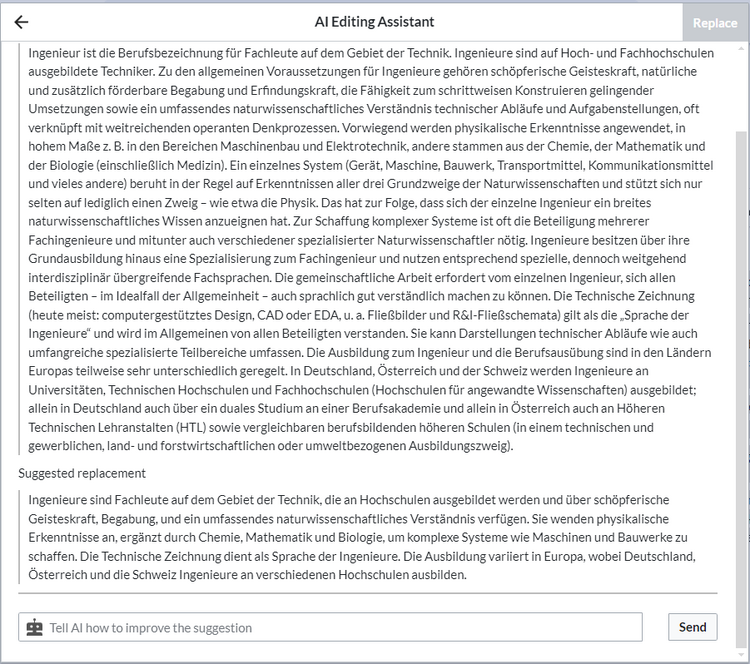
Sie können eine benutzerdefinierte Eingabeaufforderung senden, um die vorgeschlagene Ersetzung zu verbessern.

Der Assistent macht einen neuen Vorschlag.
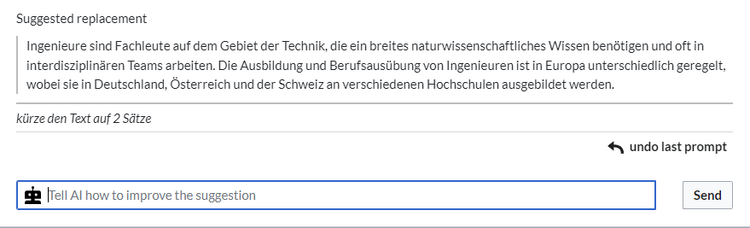
Sie können die letzte Aufforderung rückgängig machen, wenn Ihnen das neue Ergebnis nicht gefällt.
Um einen Vorschlag anzunehmen, klicken Sie auf die Schaltfläche Ersetzen. Wenn Sie den geänderten Text nicht behalten möchten, klicken Sie auf die Schaltfläche X, um den Assistenten zu schließen, ohne Änderungen an Ihrem ursprünglichen Text vorzunehmen.
Sprachunterstützung[Bearbeiten | Quelltext bearbeiten]
Der Assistent verwendet ChatGPT und unterstützt eine Vielzahl von Sprachen.